Welcome to NeozStoreOnline Shopping Store!
Th07 19, 2024 / Bởi Son Vt / TRONG Kinh nghiệm
Windows 11 là hệ điều hành mới nhất dành cho máy tính của Microsoft, với nhiều tính năng hay và hữu ích. Đặc biệt, Windows 11 mang đến cho người dùng một tính năng mới đó là Enhance Audio, giúp cải thiện chất lượng âm thanh của thiết bị. Sau đây, tôi sẽ hướng dẫn bạn cách bật Enchance Audio trên Windows 11.

Bước 1: Nhấn tổ hợp phím Windows + I để mở nhanh Setting.
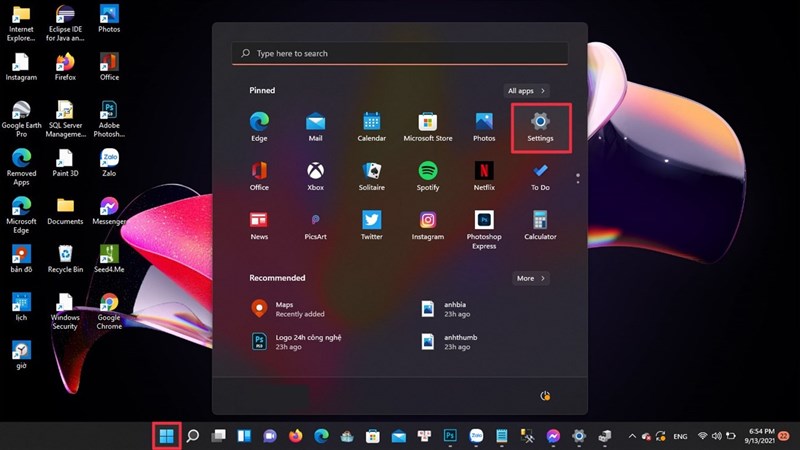
Bước 2: Sau đó chọn System và chọn Sound. Sau khi chọn Sound, hãy chuyển đến phần Advanced và chọn All sound devices.
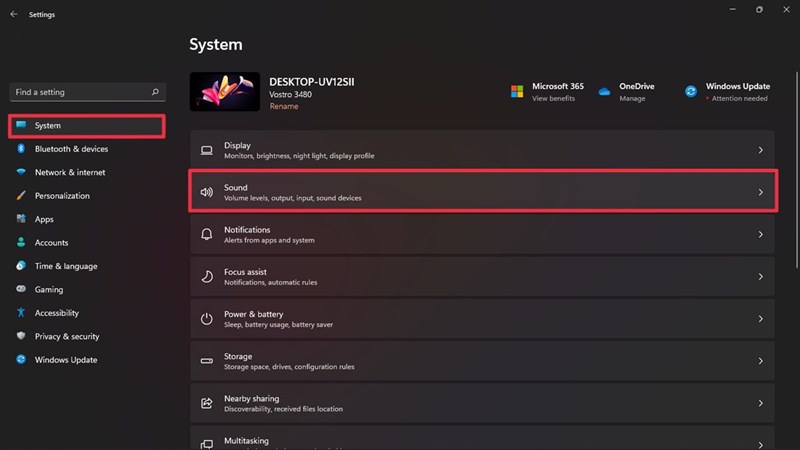
Bước 3: Sau khi chọn Sound, bạn vào phần Advanced và chọn All sound devices.
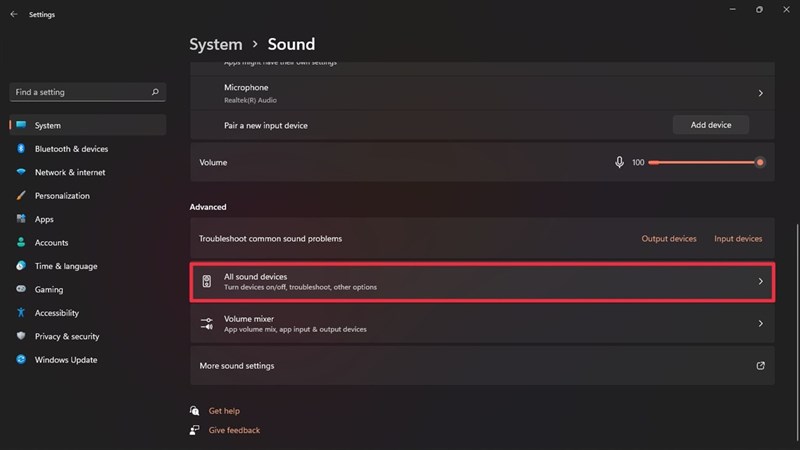
Bước 4: Tại Output devices, chọn Speaker/Headphones.
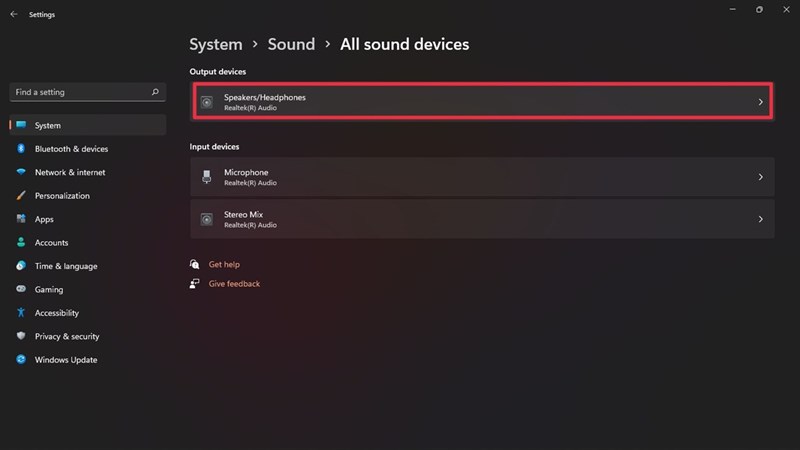
Bước 5: Tại Properties, tìm tùy chọn Enhance Audio trong phần Output Setting và bật On.
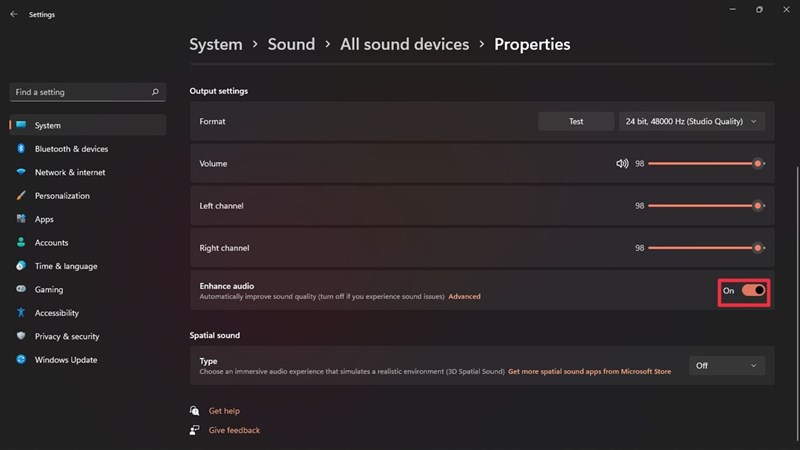
Chúc may mắn. Hi vọng bài viết sẽ hữu ích với bạn. Nếu thấy hay đừng quên để lại cho mình một like và share nhé. Hãy luôn theo dõi website của chúng tôi để có thể cập nhật thông tin một cách nhanh nhất nhé!
Xem thêm:Cách hiển thị thanh cuộn (Scrollbar) trong Windows 11
Th07 19, 2024 qua Son Vt
